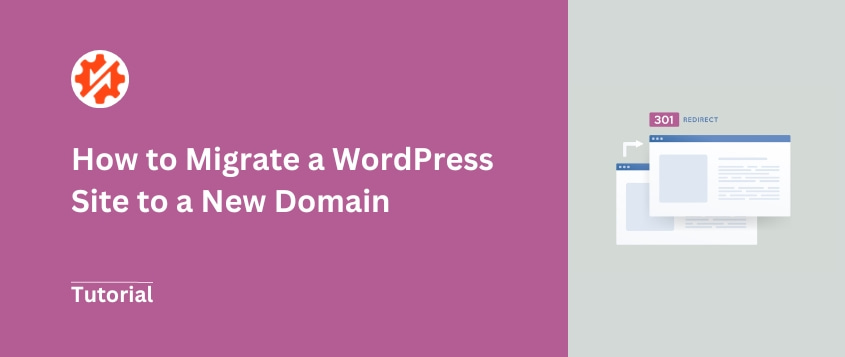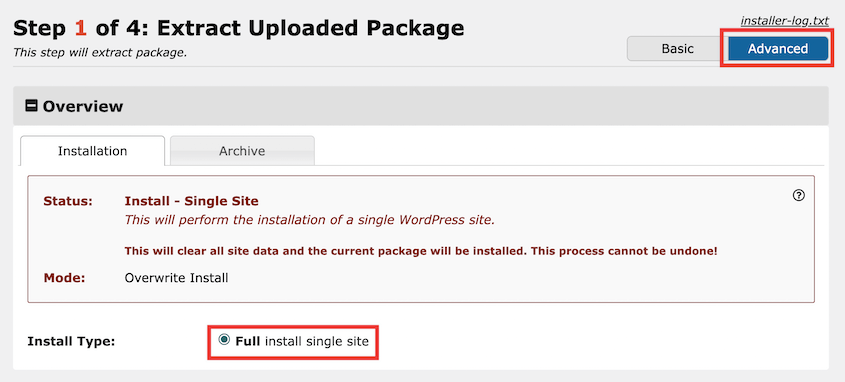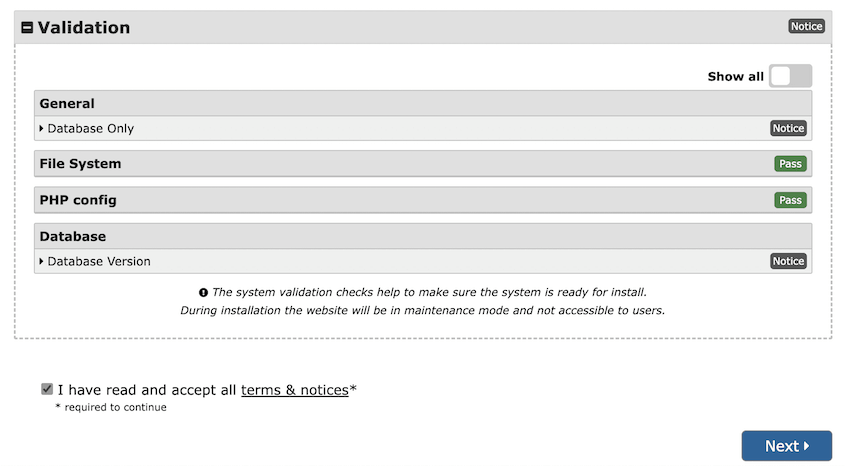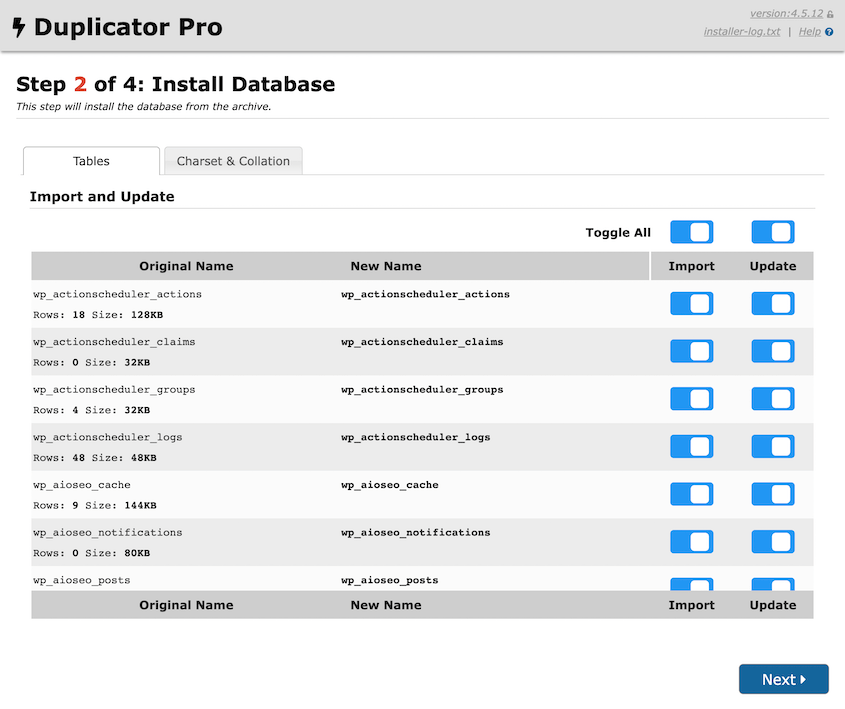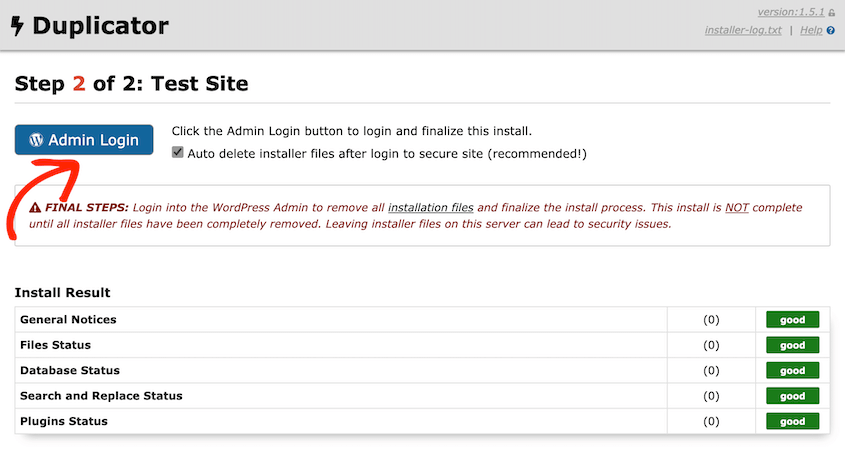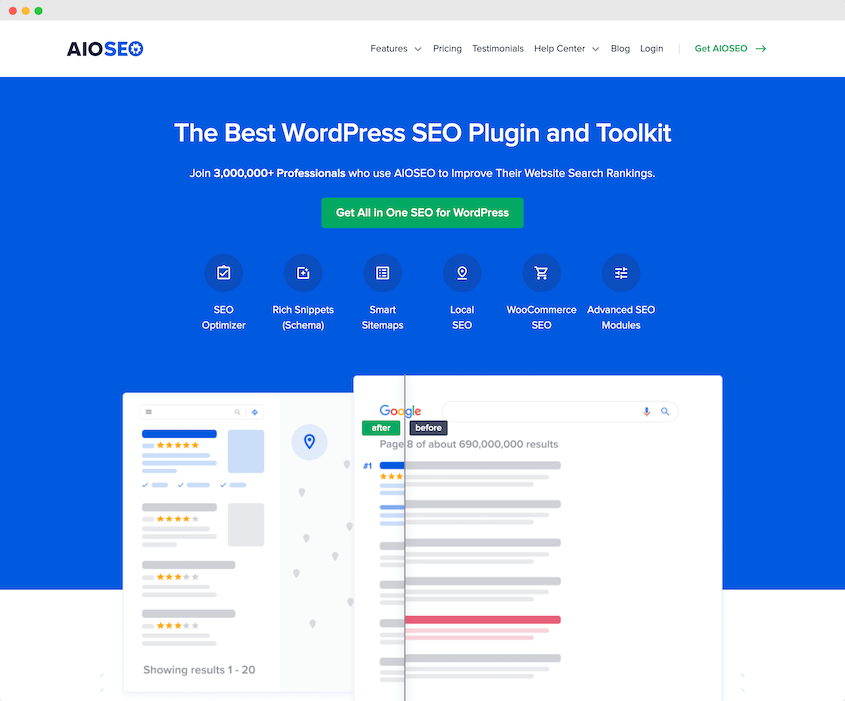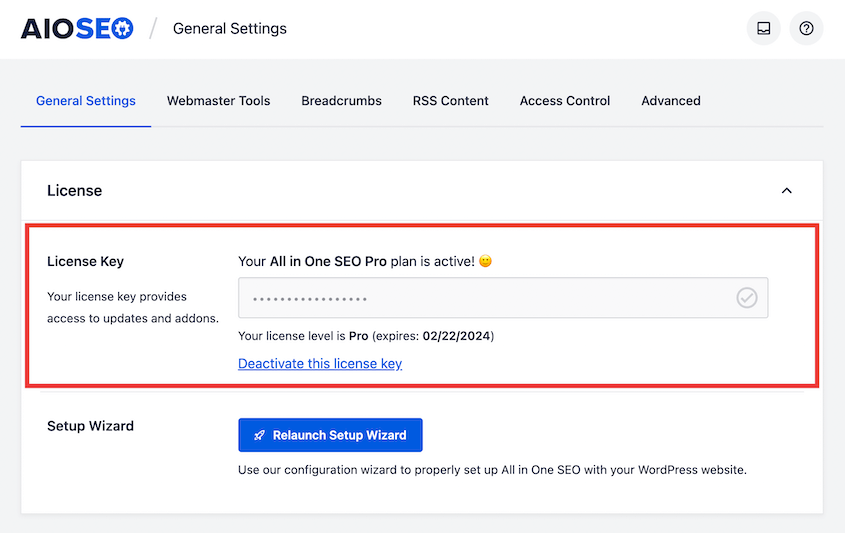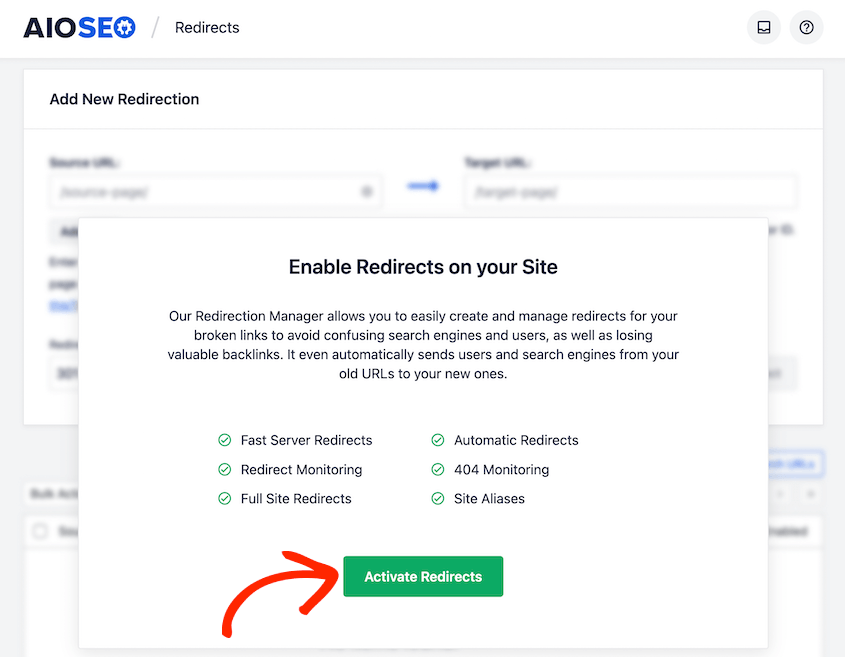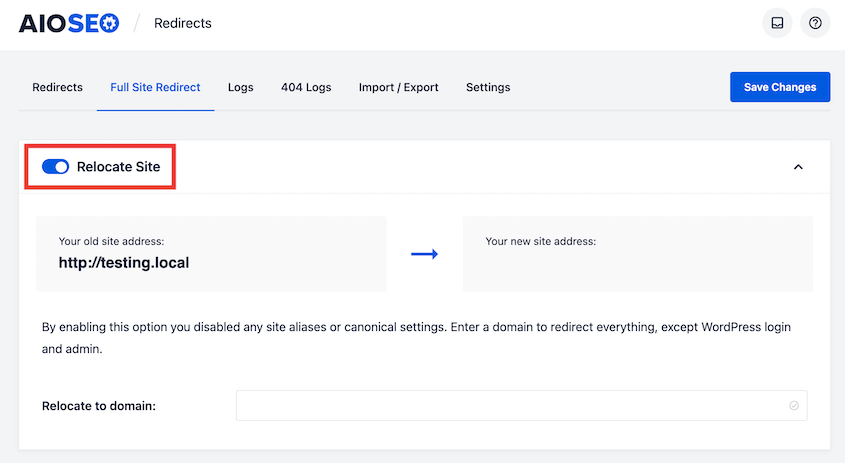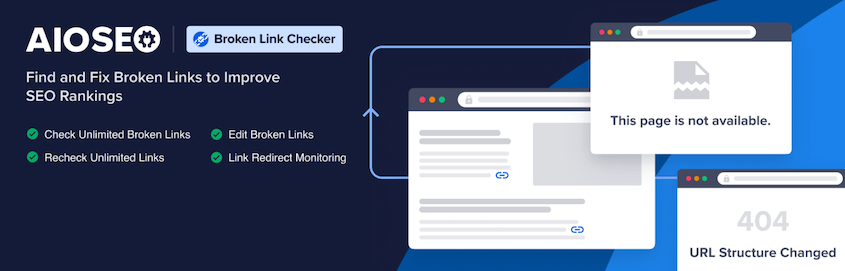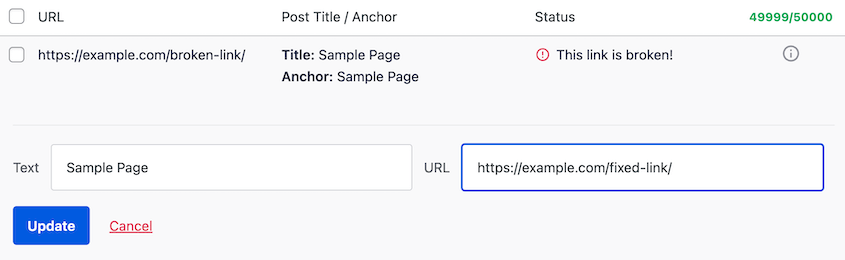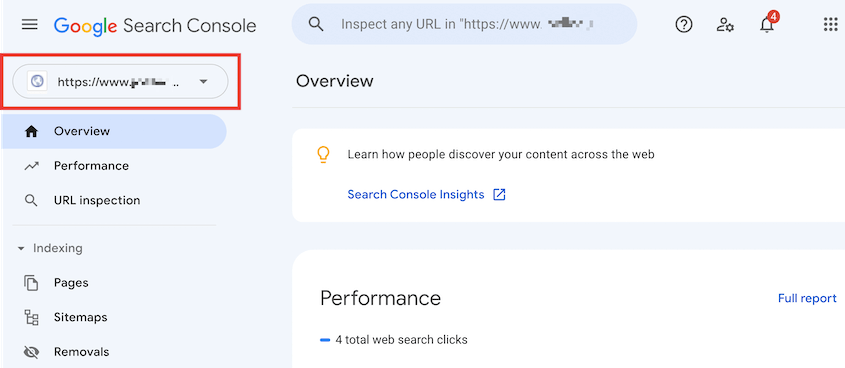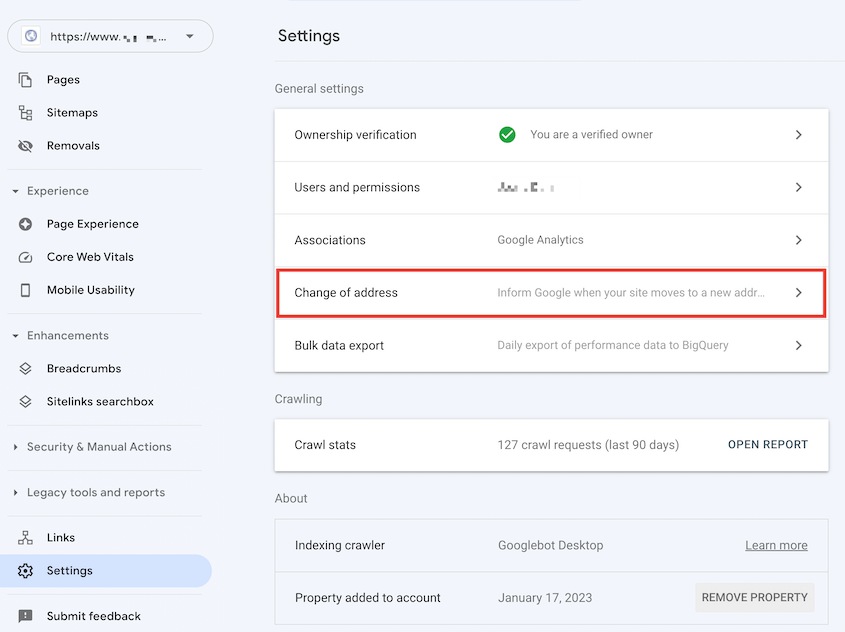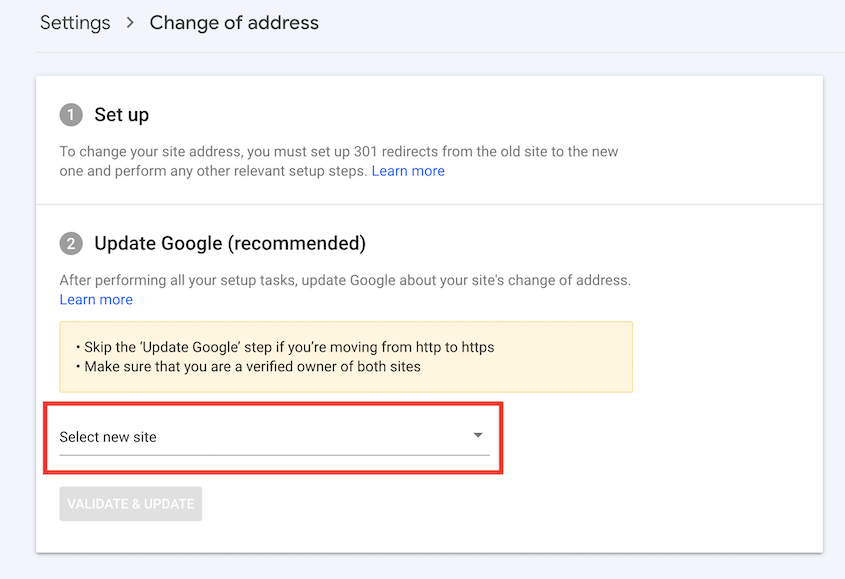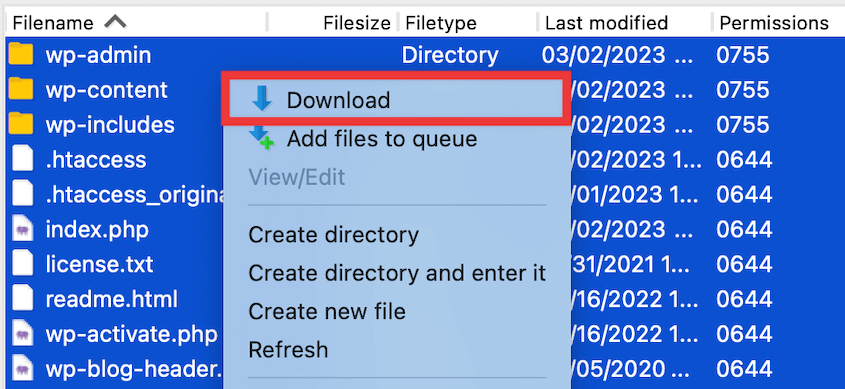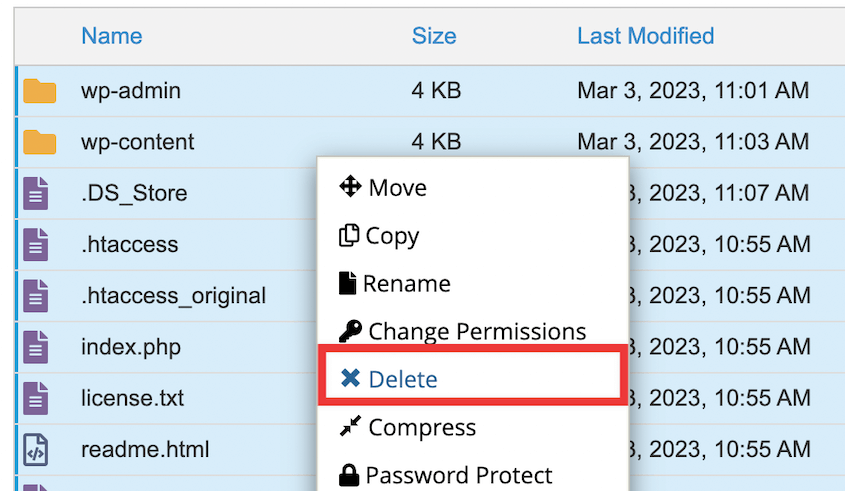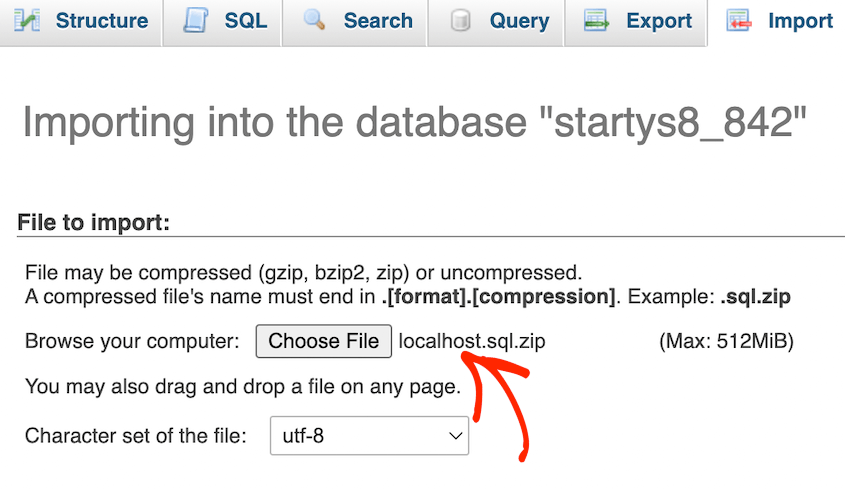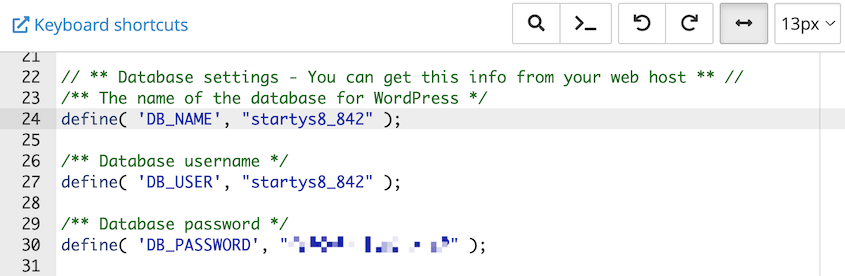Pretende alterar completamente o nome de domínio do seu sítio Web?
É uma medida poderosa que pode mudar a marca do seu sítio e dar uma nova vida à sua presença online. Mas também é assustador.
Terá de mover os seus dados para o novo URL. Os redireccionamentos têm de ser implementados para fazer a transição do domínio antigo para o novo.
Felizmente, é um processo fácil. Pode atualizar o seu nome de domínio sem perder conteúdo, prejudicar o seu SEO ou, pior ainda, desaparecer da Internet!
Neste post, vou orientá-lo na migração do seu site WordPress para um novo nome de domínio. Vamos fazer dessa mudança de domínio uma oportunidade, não uma dor de cabeça.
Índice
Resumo rápido: Como migrar um site WordPress para um novo domínio
1. Faça uma cópia de segurança do sítio original com o Duplicator.
O Duplicator pode fazer cópias de segurança de todo o seu sítio web num único ficheiro zip. Isto facilita a transferência do seu conteúdo original para o novo nome de domínio. Depois de criar uma cópia de segurança, descarregue-a.
2. Criar uma base de dados para o novo sítio.
Se o seu alojamento web ainda não criou uma base de dados para o novo domínio, terá de o fazer. O cPanel oferece uma forma fácil de o fazer.
3. Importe o seu conteúdo original.
Arraste e largue a cópia de segurança original para o novo site. O Duplicator irá guiá-lo através do processo de instalação, incluindo a substituição do domínio antigo pelo novo.
4. Certifique-se de que o seu novo domínio pode ser acedido.
Para garantir que os visitantes encontram o conteúdo correto, adicione redireccionamentos 301 para o novo nome de domínio. Também é necessário informar o Google sobre a alteração do domínio.
Porque é que pode querer migrar o seu site para um novo domínio
Se já passaram anos desde que lançou o seu site pela primeira vez, talvez seja altura de mudar.
Uma maneira fácil de mudar a marca do seu conteúdo é mudando para um novo nome de domínio. Terá um endereço completamente diferente para o seu sítio Web WordPress.
Eis porque é que pode precisar de um novo nome de domínio:
- Ficou disponível um nome de domínio melhor.
- Pretende ter um domínio de topo (TLD) em vez de um domínio ou subdomínio gratuito.
- Acabou de adquirir a propriedade de um sítio Web.
- O seu nome de domínio atual precisa de ser mais legível ou memorável.
- Quer mudar a marca da sua empresa.
Seja qual for a razão, vai querer encontrar uma forma fácil (e segura) de mover o seu conteúdo antigo. Desta forma, pode atualizar rapidamente o seu domínio sem perder o seu público atual.
O nosso conteúdo nem sempre esteve em duplicator.com! Quando mudámos a marca, tivemos de mudar para um nome de domínio novo e melhorado. Neste tutorial, vou mostrar-lhe algumas das técnicas que utilizámos (para que possa fazer o mesmo).
Como é que a migração de domínios afecta a SEO
Antes de decidir alterar o seu nome de domínio, é importante considerar a otimização para motores de busca (SEO). Atualmente, os motores de busca rastreiam o seu sítio Web para um domínio específico. Quando o muda, isso pode diminuir temporariamente as suas classificações.
Depois de migrar o seu site WordPress para um novo domínio, é provável que tenha menos tráfego orgânico. No entanto, há maneiras de minimizar esse impacto.
Ao longo deste post, vou mostrar-lhe como migrar para um novo domínio tendo em conta o seu SEO.
Eis alguns passos a seguir durante o processo:
- Redirecionar URLs antigos utilizando redireccionamentos 301
- Notificar os motores de busca sobre a alteração do domínio
Isso pode parecer complicado, mas eu vou guiá-lo em cada passo ao longo do caminho. Quando migrar o seu site da forma correta, manterá o seu tráfego o mais consistente possível.
Como migrar um site WordPress para um novo domínio (sem tempo de inatividade)
Antes de começar, terá de comprar um novo nome de domínio. Pode fazê-lo através de uma empresa de registo de domínios, do seu atual fornecedor de alojamento Web ou de um novo anfitrião.
Em seguida, certifique-se de que consegue aceder ao painel de controlo do WordPress para os seus sites original e novo. Depois de encontrar as credenciais do seu fornecedor de alojamento, inicie sessão pesquisando yourdomain.com/wp-admin/.
Passo 1: Instalar o Duplicator
Como principiante, talvez não queira migrar o seu sítio WordPress manualmente. Durante este processo, terá de estar familiarizado com a edição dos ficheiros do seu sítio.
Para evitar danificar acidentalmente o seu sítio Web, considere instalar um plug-in de migração.
Um dos melhores plugins WordPress para migrações é o Duplicator. Com esta ferramenta, pode fazer rapidamente uma cópia de segurança dos ficheiros e da base de dados do seu sítio Web atual para um ficheiro zip móvel.
Não terá de descarregar manualmente todos os dados actuais do seu sítio.
Além disso, o Duplicator Pro vem com a funcionalidade de arrastar e largar. Depois de criar uma cópia de segurança do seu sítio Web atual, pode simplesmente colocá-la no sítio com o seu novo domínio.
A Ergo Creative é uma agência criativa que utiliza o Duplicator para migrar os grandes sítios dos clientes em menos de 20 minutos. Veja como eles fazem isso!
Para começar, selecione uma subscrição do Duplicator. Existe uma versão gratuita do plug-in, mas as migrações de arrastar e largar do Duplicator Pro tornam muito mais fácil mover o seu site.
Depois de efetuar o check-out, abra o painel de controlo do WordPress para o seu antigo sítio. Em seguida, instale e active o plugin Duplicator.
Por último, terá de ativar a chave de licença que recebeu com a sua compra. Para o fazer, aceda a Duplicator Pro " Definições " Geral.
Cole a sua chave de licença. Depois de clicar em Ativar, pode começar a utilizar o Duplicator!
Passo 2: Criar uma cópia de segurança
Antes de migrar o seu sítio Web, é necessário criar uma cópia de segurança.
Felizmente, o Duplicator é também um plugin de cópia de segurança. Pode utilizá-lo para fazer facilmente cópias de segurança dos ficheiros e da base de dados do seu sítio num único ficheiro zip.
Primeiro, localize Duplicator Pro " Cópias de segurança " Adicionar novo.
Agora, dê um nome à sua cópia de segurança. Selecione a localização do armazenamento local.
Na secção Cópia de segurança, selecione Site completo.
No ecrã seguinte, o Duplicator verificará automaticamente se existem problemas no seu site. Certifique-se de que revê estes avisos antes de clicar em Criar cópia de segurança.
O plugin fará então uma cópia de segurança de todos os dados do seu sítio Web. Junto à cópia de segurança que acabou de criar, selecione Transferir " Arquivo.
Isto irá descarregar o ficheiro de arquivo da sua cópia de segurança para o seu computador local. O arquivo conterá todos os seus ficheiros, incluindo os seus temas WordPress, plugins, uploads, definições de permalink e outros dados personalizados.
Se estiver a utilizar o Duplicator Lite, também precisa de descarregar o ficheiro de instalação. Pode carregar os ficheiros de arquivo e de instalação para o diretório raiz do novo site e, em seguida, visitar https://your-domain/installer.php para iniciar a migração.
No entanto, o Duplicator Pro permite-lhe simplesmente arrastar e largar o ficheiro de arquivo no seu novo site.
Passo 3: Criar uma nova base de dados
Para o passo seguinte, terá de criar uma nova base de dados MySQL. Esta é a base de dados onde irá carregar os seus ficheiros WordPress originais.
Se já criou uma nova base de dados WordPress para o seu novo domínio, ignore este passo!
Para começar, inicie sessão no painel de controlo da sua conta de alojamento. Tenha em atenção que a criação de uma nova base de dados pode ser diferente consoante o seu alojamento.
Neste tutorial, vou usar o Bluehost.
Depois de iniciar sessão, encontre o painel de controlo do cPanel. Aqui, deverá ver uma secção Bases de dados. Para continuar, abra Bases de dados MySQL.
Em seguida, crie uma base de dados, atribuindo-lhe um nome.
Também é necessário adicionar um novo utilizador à base de dados. Em Utilizadores MySQL, crie um nome de utilizador e uma palavra-passe únicos para o utilizador da base de dados.
Por fim, localize as definições Adicionar utilizador à base de dados. No menu pendente, selecione o utilizador e a base de dados que acabou de criar.
Agora que já criou uma base de dados, pode passar à etapa seguinte!
Passo 4: Importar o seu sítio Web
Para importar o seu sítio Web original para o novo domínio, poderá pensar que tem de carregar os ficheiros utilizando um cliente FTP. No entanto, o Duplicator Pro simplifica este processo.
Encontre as suas credenciais de início de sessão do WordPress para o seu novo domínio. Em seguida, inicie sessão no seu painel de controlo. Tal como no seu site original, instale e active o Duplicator Pro.
Na segunda instalação do WordPress, aceda a Duplicator Pro " Importar cópias de segurança. Aqui, arraste e solte seu arquivo original na caixa de upload.
O Duplicator dir-lhe-á então que a cópia de segurança está pronta a ser instalada. Depois disso, prima Continuar.
Em seguida, clique em Iniciar o instalador.
Nesta altura, verá o assistente de instalação do Duplicator. Para o Tipo de instalação, certifique-se de que seleciona Instalação completa de um único site. No canto superior direito, selecione a vista Avançada.
Em Configuração, introduza o nome da nova base de dados e as credenciais. Em seguida, prima Validar.
O Duplicator irá verificar a instalação e enviar-lhe avisos sobre quaisquer problemas. Para continuar, selecione a caixa de verificação dos termos e avisos e clique em Seguinte.
No Passo 2, pode optar por importar e atualizar ou não tabelas de bases de dados específicas.
Uma vez que a sua base de dados ainda faz referência ao seu antigo URL, terá de o substituir pelo novo. Com o Duplicator, pode simplesmente adicionar o seu domínio antigo na caixa Pesquisar e o novo na caixa Substituir.
Em seguida, o Duplicator importará automaticamente o seu site original. Quando terminar, verá uma revisão da instalação.
Para iniciar sessão no seu novo sítio WordPress, clique no botão Admin Login.
Passo 5: Adicionar redireccionamentos 301
Depois de mover os sites WordPress, também terá de redirecionar o seu público. Desta forma, não perderá nenhum dos seus seguidores dedicados por causa de links quebrados.
Para tal, pode configurar redireccionamentos 301. Um redireccionamento 301 leva os utilizadores e os motores de busca da página original para uma nova página.
Também informa os motores de busca de que o seu conteúdo foi permanentemente transferido para um novo URL do sítio. Isto garante que o seu conteúdo continua a ter uma classificação elevada utilizando o novo domínio.
Pode criar manualmente redireccionamentos 301 editando o ficheiro.htaccess do seu site original. No entanto, se não estiver familiarizado com código, esta pode ser uma tarefa difícil.
Felizmente, é fácil configurar redireccionamentos com o All in One SEO (AIOSEO). Este é um poderoso plugin de SEO com um Gestor de Redireccionamento incorporado.
Primeiro, inscreva-se no plano AIOSEO Pro ou Elite. Após a compra, descarregue o plugin. Em seguida, instale e active o AIOSEO no seu site WordPress original.
Antes de começar a utilizar o AIOSEO, também é necessário ativar a sua chave de licença. Aceda a AIOSEO " Definições gerais e cole a chave de licença do seu plano.
Por predefinição, o Gestor de redireccionamento estará desativado. Para o ativar, visite a página Redireccionamentos e clique em Ativar Redireccionamentos.
Agora, clique no separador Full Site Redirect. Na parte superior da página, active a opção Relocalizar site.
Por fim, introduza o seu novo domínio junto a Relocalizar para domínio. Depois de guardar estas alterações, todo o seu site será redireccionado para os novos URLs com o seu nome de domínio atualizado.
Passo 6: Limpar o seu novo sítio Web
Após uma migração, é uma boa ideia verificar se o seu sítio Web tem ligações quebradas. Se os seus URLs não forem redireccionados corretamente, os utilizadores poderão não conseguir encontrar o seu conteúdo.
Para resolver este problema, instale o plugin Broken Link Checker. Esta ferramenta analisa automaticamente o seu site e notifica-o de quaisquer ligações quebradas.
Quando estiver ativado, verá uma lista de URLs danificados no seu sítio. Clique em Editar URL e introduza uma ligação nova e saudável.
Sem um plugin de migração como o Duplicator, teria também de efetuar uma pesquisa e substituição na sua base de dados. Isto encontra todas as instâncias do seu URL antigo e substitui-o pelo novo.
Como referi anteriormente, o Duplicator automatiza este processo por si.
Em seguida, deve certificar-se de que o seu novo site está a funcionar normalmente. Percorra manualmente todo o seu sítio Web, avaliando se as páginas, as imagens, os formulários de contacto e outros elementos aparecem como deveriam.
Quero ter a certeza de que o seu novo site está totalmente pronto para receber visitantes! Por isso, certifique-se de que segue todos estes passos de limpeza do site. Depois, optimize a sua base de dados.
Para obter dicas adicionais de resolução de problemas, eis o que fazer se o seu site WordPress não estiver a funcionar após uma migração.
Passo 7: Informe o Google sobre a alteração do seu domínio
Se quiser migrar o seu sítio Web sem perder qualquer SEO, terá de informar o Google de que efectuou a mudança. Assim que o fizer, os motores de busca poderão localizar o seu novo sítio, indexá-lo e apresentar o seu conteúdo nos resultados de pesquisa.
Para atualizar rapidamente o domínio do seu site, basta ajustar algumas definições na Consola de Pesquisa do Google. Esta é uma ferramenta pertencente à Google que fornece dados sobre a forma como aparece nas pesquisas do Google.
Primeiro, adicione ambos os seus sites como duas propriedades diferentes. Se não tiver a certeza de como o fazer, consulte este guia completo na Consola de Pesquisa do Google.
Quando ambos os domínios estiverem na Consola de Pesquisa do Google, encontre o menu pendente no canto superior esquerdo. Aqui, selecione o seu nome de domínio antigo.
Em seguida, clique em Definições. Nesta página, selecione a opção Alteração de endereço.
Em seguida, utilize o menu pendente Selecionar novo site para escolher a propriedade para o novo domínio.
Depois de premir Validar e atualizar, a Consola de Pesquisa do Google orientá-lo-á nos passos seguintes do seu pedido de migração de domínio.
Na minha opinião, também deve utilizar publicações nas redes sociais, boletins informativos por correio eletrónico ou notificações push para anunciar a alteração do seu novo domínio. Isto informará o seu público de que mudou a marca do seu blogue WordPress ou da sua pequena empresa.
Perguntas mais frequentes (FAQs)
É possível alterar o domínio do seu sítio WordPress?
Sim, é possível alterar o domínio do seu sítio WordPress. Este processo envolve a atualização das definições de Endereço do WordPress e Endereço do site no painel de controlo do WordPress, seguida da atualização da base de dados para refletir o novo domínio. Além disso, poderá ser necessário configurar redireccionamentos para garantir que os visitantes são direcionados corretamente para o novo domínio.
É possível transferir um sítio Web WordPress para outro domínio?
Sim, é possível transferir um sítio Web WordPress para outro domínio. Terá de exportar o conteúdo do seu site, incluindo ficheiros e a base de dados, e depois importá-los para o novo domínio. Um plug-in de migração do WordPress, como o Duplicator, simplifica este processo.
Como posso mover manualmente um sítio WordPress para um novo domínio?
Pode mover manualmente o seu site WordPress para um novo domínio utilizando um cliente FTP (File Transfer Protocol) e o phpMyAdmin.
No entanto, não se esqueça de que isto implica sempre o risco de danificar acidentalmente o seu site ativo. Se decidir que esta é a melhor opção, certifique-se de que faz previamente uma cópia de segurança do seu sítio Web original.
Em primeiro lugar, terá de aceder aos ficheiros do seu sítio original. Normalmente, o seu fornecedor de alojamento WordPress terá um gestor de ficheiros dedicado para a sua conta. Em alternativa, pode utilizar um cliente FTP/SFTP de terceiros, como o FileZilla.
Em seguida, transfira todos os ficheiros da pasta public_html do seu site. Este é o diretório de raiz do seu sítio Web.
Para descarregar manualmente a sua base de dados, inicie sessão no phpMyAdmin e prima Exportar. Isto permitir-lhe-á descarregar um ficheiro SQL com todas as informações da sua base de dados.
Agora, abra os ficheiros do seu novo sítio Web. Elimine todos os ficheiros da pasta public_html e carregue os seus ficheiros originais.
Depois, terá de criar uma nova base de dados e um novo utilizador para o novo sítio. Pode seguir os passos incluídos no tutorial acima.
Quando tiver uma nova base de dados, abra o phpMyAdmin e selecione-a. Depois, vá a Importar e carregue a sua base de dados original num ficheiro SQL zipado.
Em seguida, abra o ficheiro wp-config.php do seu novo site. Encontre os valores db_name, db_user e db_password e actualize-os. Também terá de substituir qualquer menção ao seu antigo nome de domínio.
Por fim, pode ser necessário pesquisar e substituir as menções do seu URL antigo na base de dados. Para o fazer, pode descarregar um plugin como o Search & Replace Everything.
Como posso mover o meu sítio WordPress para um novo domínio gratuitamente?
Pode mover o seu site WordPress para um novo domínio gratuitamente, descarregando a versão gratuita do Duplicator. Depois de instalar e ativar o plugin, crie uma nova cópia de segurança. Em seguida, descarregue o instalador e os ficheiros de arquivo.
Agora, abra os ficheiros do seu novo site. À semelhança de uma migração manual, esvazie o diretório raiz e carregue ambos os ficheiros do Duplicator.
Depois disso, procure este URL num novo navegador: yournewdomain.com/installer.php
Isto irá iniciar automaticamente o instalador do Duplicator. Pode seguir as instruções passo a passo para instalar a sua cópia de segurança.
Quando conseguir aceder ao seu novo sítio, certifique-se de que elimina o ficheiro do instalador. Também é importante redirecionar o conteúdo antigo e notificar os motores de busca sobre a atualização.
Para uma descrição pormenorizada deste processo, leia o nosso guia sobre como migrar um sítio WordPress gratuitamente.
Qual é o melhor plugin de migração para WordPress?
O melhor plugin de migração para WordPress é o Duplicator. Ele permite que você faça backup do seu site, salve seus dados na nuvem e mova seus arquivos para qualquer lugar que possa hospedar o WordPress. Com o Duplicator, poderá simplesmente arrastar e largar os ficheiros do seu antigo site para o seu novo site com nova marca!
Como posso clonar o meu sítio WordPress para um novo domínio?
Para clonar o seu sítio WordPress para um novo domínio, utilize o Duplicator para criar uma cópia de segurança completa do seu sítio. Descarregue a cópia de segurança e importe-a para o novo servidor. No assistente de migração, deixe o Duplicator substituir o seu domínio antigo pelo novo. Se pretender manter o seu antigo sítio, não utilize redireccionamentos permanentes.
Conclusão
Esperamos que este tutorial tenha ajudado a migrar o seu site WordPress para um novo domínio!
Já que aqui está, penso que vai gostar destes tutoriais WordPress e dos resumos de ferramentas:
Pode evitar a migração manual de todos os seus ficheiros WordPress e informações da base de dados. Descarregue o Duplicator Pro para arrastar e largar rapidamente os dados do seu site para um novo domínio!
Joella é uma escritora com anos de experiência em WordPress. Na Duplicator, ela é especialista em manutenção de sites - desde backups básicos até migrações em grande escala. O seu objetivo final é garantir que o seu site WordPress está seguro e pronto para crescer.